1. Вы хотите сохранить текст провокационной смс'ки но только не на смартфоне, а на фото.
2. Желаете поделиться информацией с экрана вашего телефона, а на словах (и на расстоянии) это сделать сложно. А при помощи фото очень даже легко. Для этого нам нужно сделать скриншот на Самсунге Галакси и отправить его своему собеседнику по скайпу (по электронной почте, загрузить на сайте ВК т.д.).
3. Придумайте сами, для чего вам ещё нужно сделать скрин на своём андроиде.
Итак, коротко о том, как же всё-так осуществить всё это, а в результате получить качественный снимок-скрин с экрана телефона.

Где искать сделанные скриншоты?
Свежесделанные скриншоты с вашего Samsung'а автоматически попадают в раздел "Галерея"
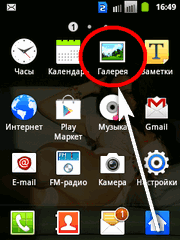
Соответственно оттуда уже вы можете "достать" желанные кадры в формате .png.


Варианты для других моделей смартфонов
Самсунг Galaxy M20 - кнопка вкл/выкл и кнопка убавление громкости.
Xiaomi Redmi - кнопка "Громкость" и "Вкл/Выкл", свап тремя пальцами вниз (настраивается). Андроид 6.0.1-7, MIUI 8.1. Также есть другие варианты.
На Android 3.2 и далее - долго держим кнопку "Недавние программы".
Android 4.0 - 4.2.2 (5.1) - одновременное нажатие клавиш "Уменьшение громкости" и "Включение". Пример: скрин на Doogee X6.
На Samsung Galaxy S II - клавиша "Домой" одновременно с "Блокировка" (сохраняются, как в вышеописанном способе, в папке ScreenCapture).
HTC Desire S - клавиша "Включение" и кнопка "Домой" (ищите в папке с остальными фотографиями).
На Sony Ericsson Xperia Arc S - стандартная комбинация нажатем клавиш "Уменьшения громкости" одновременно с "Включение-Выключение".
Знаете ещё способы для разных смартфонов - пишите ;)















Скриншот для Samsung Galaxy S Plus надо нажать кнопку «Back» (стрелка назад) , не отпуская, выждать около секунды, и затем, также не отпуская Back, нажать кнопку «Home» (та что единственная реальная кнопка по середине) . Если все успешно, вы услышите звук «затвора» фотоаппарата, а сами скриншоты найдете в «Галерее» в папке ScreenCapture.
ОтветитьУдалитьСПС очень помог
ОтветитьУдалитьДля Samsung GT-I9195 чтобы сделать снимок экрана, надо одновременно нажать кнопки и и не держать больше 1,5 секунд.
ОтветитьУдалитьАлександр, спасибо за информацию, помогли.
ОтветитьУдалитьНа планшете Galaxy S 8.4 работает как Вы описали. Большое спасибо за ценную информацию!
ОтветитьУдалитьSamsung Galaxy Star Advance не делает
ОтветитьУдалитьв десна вас!!!!!!!!
ОтветитьУдалитьSamsung Galaxy Core Prime так же, как Вы описали - держать около секунды
ОтветитьУдалитьздорово, помогли!
ОтветитьУдалитьGt - i8552 сброс батареи или перезагрузка
ОтветитьУдалитьУ меня на самсунг гелакси s4 mini ничего не получается
ОтветитьУдалитьВаще красавцы !Galaxy Grand neo,Grand Prime - работает!)
ОтветитьУдалитьЕ 5 работает
ОтветитьУдалитьСпасибо огромное за информацию! Не знала, каким образом сохранить чат в WhatsApp. Теперь сделала скриншоты. Здорово!
ОтветитьУдалитьСпасибо большое!!!!!!!!!!!
ОтветитьУдалитьсамсунг А3 есть скрин?
ОтветитьУдалитьЗажать среднюю кнопку и кнопку блокировки экрана
Удалитьспасибо получилось!)
УдалитьJ7 тоже получилось, спс
УдалитьСпасибо ..сработало ..ну Моодец ...
ОтветитьУдалитьКак сделать скриншот на samsung galaxy dous plus ??
ОтветитьУдалитьЯ раньше и не знал про это, и в инструкции к телефону такого не видел . Спасибо! !!
ОтветитьУдалитьспасибо))))))
ОтветитьУдалитьу меня Samsung Galaxy E5 , провожу полностью по экрану рукой , он делает скриншот. но так же как выше написано тоже действует.
ОтветитьУдалитьреспект! очень помогли
ОтветитьУдалитьвелике дякую дуже допомогло
ОтветитьУдалитьНа samsung galaxy core 2
ОтветитьУдалитьСпасибо! Очень помогли!
ОтветитьУдалитьспасибо огромное на samsung galaxy J1 сработало)
ОтветитьУдалитьспасибочки огроменное
ОтветитьУдалитьСПАСИБО
ОтветитьУдалитьСпасибо!
ОтветитьУдалитьСпасибо на Galaxy S3 mini сработало ;-)
ОтветитьУдалитьспасиб очень помог
ОтветитьУдалитьНа Самсунг Галакси а7 не сработало ничего из этих перечисленных!( может в настройках есть что то включить. Подскажите пожалуйста !
ОтветитьУдалитьКласс, хорошее объяснение. Спасибо.
ОтветитьУдалитьСПАСИБО!
ОтветитьУдалитьНормально спасибо
ОтветитьУдалитьСпасибо, все получилось!
ОтветитьУдалитьДякую!
ОтветитьУдалитьСпээ! Все доступно, помогли))))
ОтветитьУдалитьСамсунг galaxy g3 подскажите пожалуйста,ничего из вышеперечисленного не работает((((
ОтветитьУдалитьКак делать скрин Samsung Galaxy J1 2016
ОтветитьУдалитьТа же проблема, брат/сестра.
Удалить